
方法一:操作步骤如下:
1. 首先从小编分享的连接中下载 (点击下载)一个记事本文件,并且把它保存到你的“下载” 里面。
2. 管理员身份打开PowerShell,如果你找不到它在哪里,在Cortana里面输入PowerShell可以显示并且右键管理员身份。复制粘贴
Set-ExecutionPolicy Unrestricted
然后会让你进行一个选择,输入Y 并按Enter
3. 接下来,打开你的“下载”文件夹,把地址栏里面的地址直接复制黏贴到PowerShell里面,再把 .\reinstall-preinstalledApps.ps1 *Microsoft.WindowsStore*
复制粘贴在他后面,按Enter, 这时就安装完成了
我百度了很久重装方法,百度里很多办法并不能解决,直到今天终于在知乎看到一个靠谱的,装完之后真是长舒一口气,“终于解决了”。因此我在这里用最傻瓜的方式复述了一下~
方法二:操作步骤如下:
1、点击Cortana,在搜索框输入“powershell”,右键以管理员身份运行Windows Powershell组件。
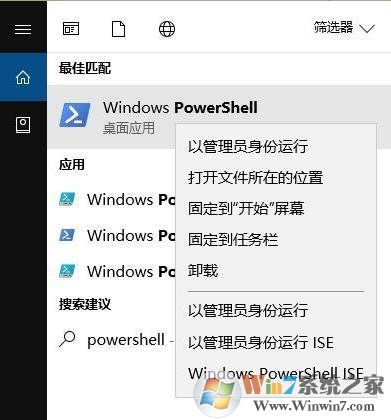
2、输入命令“Get-AppxPackage -allusers | Select Name, PackageFullName”,获取当前系统安装的所有应用。
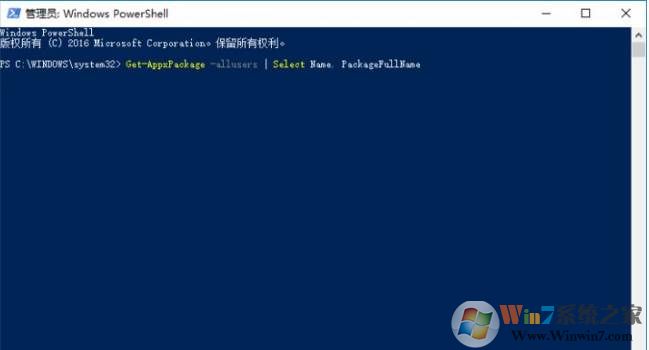
3、在列表中找到名称为“Microsoft.WindowsStore”(即应用商店)的应用,然后复制右侧对应的包名称。Microsoft.WindowsStore_11701.1001.99.0_x64__8wekyb3d8bbwe
4、输入下列命令进行应用商店的重装(我的windows10版本是1703,版本不同包名称也不同,下列命令看着替换一下自己的包名称就好了。):
Add-appxpackage -register "C:\Program Files\WindowsApps\Microsoft.WindowsStore_11701.1001.99.0_x64__8wekyb3d8bbwe\appxmanifest.xml" -disabledevelopmentmode
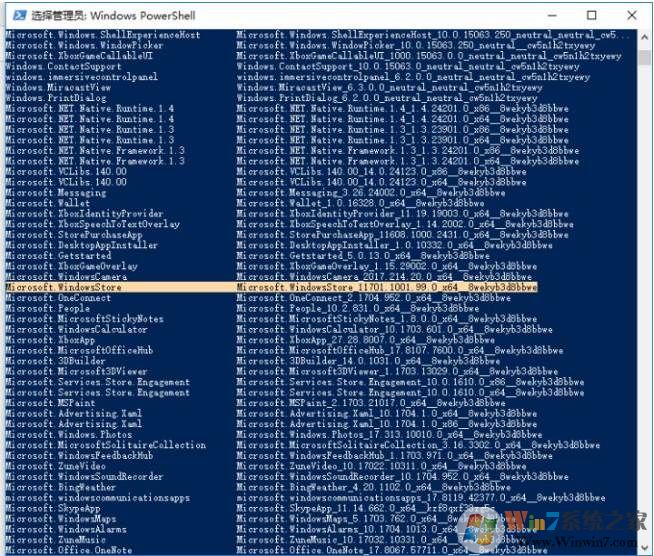
5、打开开始菜单,应用商店已装回。
以上两种方法都可以实现Win10应用商店被删除后的重装,如果实在不行,可以尝试Win10更新,很大几率可以重新安装。